有一部份网友或许还不会使用directx诊断工具,今天小编就讲解directx诊断工具的使用操作方法哦,希望能够帮助到大家。
directx诊断工具的使用操作流程
<img alt=\"directx诊断工具的使用操作流程\" alt=\"directx使用安装教程\" src=\"http://img3.downza.cn/xueyuan/201908/5df9d08d9609587b5f4e9907052fbe98.jpg\" width=\"219\" height=\"117\" />
首先下载软件,打开开始菜单,选择运行,然后在里面输入dxdiag,点击确定运行。
当我们首次运行功能的时候,软件将会弹出一个窗口,我们在里面点击是即可。
然后一个DirectX的窗口将会打开,打开之后将会进行扫描,可以在下面看到进度条,我们等待一会即可。
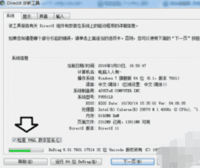
检测完成之后,我们就可以切换到显卡,声音,输入选项中了, 如果看到里面显示有问题,根据提示操作即可。

各位小伙伴们,看完上面的精彩内容,都清楚directx诊断工具的使用操作流程了吧!
本文来自投稿,不代表闪电博客-科普知识-常识技巧网立场,如若转载,请注明出处http://www.tuosiweiyingxiao.cn/post/268806.html
免责声明:本文仅代表文章作者的个人观点,与本站无关。其原创性、真实性以及文中陈述文字和内容未经本站证实,对本文以及其中全部或者部分内容文字的真实性、完整性和原创性本站不作任何保证或承诺,请读者仅作参考,并自行核实相关内容。如有侵权联系删除邮箱1922629339@qq.com,我们将按你的要求删除










